Hogyan lehet eltávolítani a vízjelet a DeviantArt képekről és videókról számítógépen és telefonon
A DeviantArt egy online közösségi platform, amely lehetővé teszi, hogy kiállítsa, reklámozza és megossza alkotásait másokkal. Közösségi hálózati platformként szolgál különféle tudományágak művészei számára, beleértve a digitális művészetet, a hagyományos művészetet, a fényképezést és még sok mást. Amikor azonban letölt néhány videót vagy képet erről a webhelyről, vízjeleket találhat a fájlokban. A vízjel eltávolításához megkérheti a tartalom készítőjét, hogy törölje azt, vagy használhatja a vízjel-eltávolító eszközöket. Ez utóbbiról fogunk beszélni ebben a bejegyzésben: 3 módja annak távolítsa el a DeviantArt vízjelet képekből és videókból.
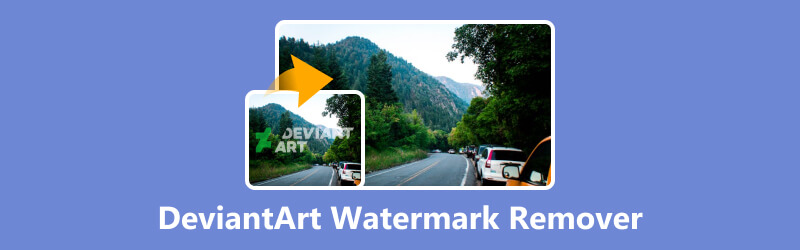
- ÚTMUTATÓ LISTÁJA
- 1. rész. Ingyenes DeviantArt Image Watermark Remover Online [Legjobb kezdőknek]
- 2. rész. DeviantArt Video Watermark Remover for Windows/Mac
- 3. rész. DeviantArt vízjel-eltávolító iOS/Android rendszerhez
- 4. rész. A DeviantArt Watermark Remover GYIK
1. rész. Ingyenes DeviantArt Image Watermark Remover Online ]Legjobb kezdőknek]
Ha ingyenes sablonokat kap a DeviantArt makettekből vagy tervekből, az ingyenes sablonokhoz gyakran korlátozások vonatkoznak, például vízjel, alacsonyabb felbontás vagy kevesebb testreszabási lehetőség. Ahhoz, hogy megszabaduljon a vízjeltől, meg kell vásárolnia a DeviantArt szolgáltatásait, vagy elő kell fizetnie. Azok számára, akik problémamentes megoldást keresnek a vízjelek DeviantArt képeikről való eltávolítására, olyan online eszközöket, mint pl. ArkThinker Watermark Remover Online.
Ez az online eszköz a DeviantArt vízjelek erőfeszítés nélküli eltávolítására szolgál. Lehetővé teszi a szöveges és képi vízjelek eltávolítását a DeviantArt képekről. A fejlett mesterséges intelligencia technológiának köszönhetően intelligensen kitölti az eltávolított vízjel területet a környező részletek segítségével, hogy zökkenőmentesen visszaállítsa az eredeti képet.
Ingyenes és webalapú, és nincs szükség letöltésre vagy plug-in telepítésre a JPG, JPEG és PNG fájlok kezeléséhez. Felhasználóbarát, így ideális választás kezdőknek, akik költségmentesen szeretnék eltávolítani a DeviantArt vízjeleket.
Hozzáférés ehhez online DeviantArt vízjel eltávolító eszköz számítógépén vagy mobil böngészőjén keresztül. Egyszerűen kattintson a Fájl hozzáadása a kezdéshez gombot a vízjelet tartalmazó DeviantArt kép feltöltéséhez. Ahhoz, hogy túllépje a DeviantArt képek 5 MB-os feltöltési korlátját, regisztrálnia kell ezzel az eszközzel.
Jegyzet: Ha a képfájl mérete meghaladja az 5 MB-ot, regisztrálnia kell vele.
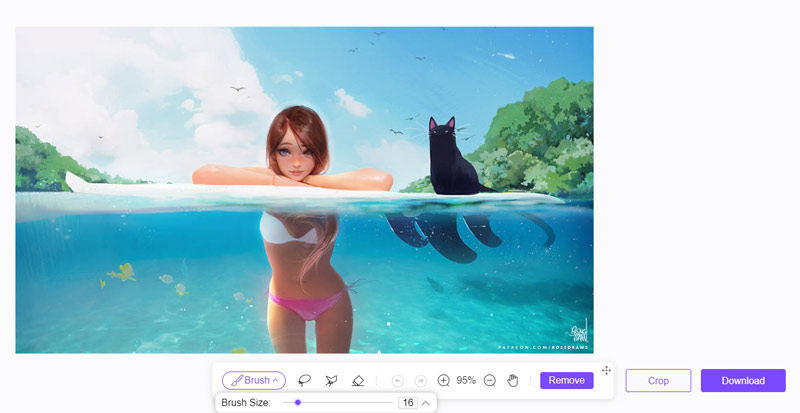
Az ecset segítségével jelölje meg azokat a területeket, ahol a vízjel található.
A nagyobb pontosság érdekében fontolja meg a kép nagyítását. Ha az összes vízjelterületet pontosan megjelölte, kattintson a gombra Távolítsa el az eltávolítási folyamat elindításához.
Szükség szerint megismételheti ezt a lépést, amíg nem elégedett a kimeneti kép minőségével. Ezenkívül rendelkezésre áll a radír eszköz a kijelölések pontatlanságának kijavításához.
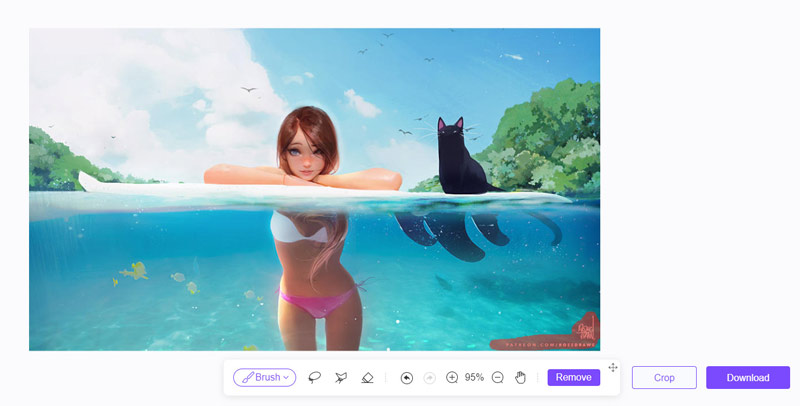
Miután sikeresen eltávolította a DeviantArt vízjelet a feltöltött fényképről, egyszerűen kattintson a Letöltés gombot a szerkesztett DeviantArt kép vízjel nélküli mentéséhez.
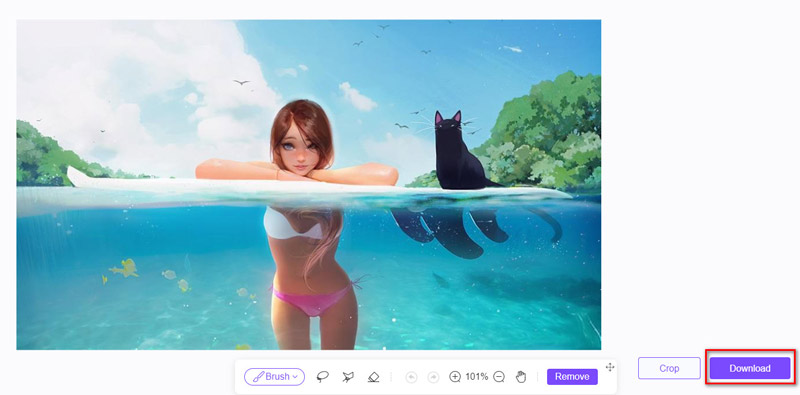
2. rész. DeviantArt Video Watermark Remover for Windows/Mac
Ami a vízjelek DeviantArt videókból való eltávolítását illeti, az asztali szoftver megbízható megoldásként jelenik meg. ArkThinker Video Converter Ultimate az az asztali eszköz, amely segíthet.
Hozzáférést kínál különféle eszközökhöz, összesen több mint 20 eszköztárában. Az egyik ilyen segédprogram egy videó vízjel-eltávolító, amely Mac és Windows számítógépekkel működik. A fejlett mesterséges intelligencia technológiát alkalmazva hatékonyan eltávolítja a vízjeleket a DeviantArt videókról azáltal, hogy intelligensen kitölti az eltávolított területeket a közeli színekkel, hogy megőrizze az eredeti videó minőségét.
Ezenkívül lehetővé teszi a felhasználók számára, hogy beállítsák a videó kezdő- és végpontját, lehetővé téve a DeviantArt vízjelek saját belátásuk szerint történő pontos eltávolítását. Ezenkívül megkönnyíti több vízjel eltávolítását egyetlen videón belül, biztosítva, hogy az eredményül kapott fájl tiszta és vízjelmentes legyen.
Először töltse le és telepítse a DeviantArt videó vízjel-eltávolító eszközt Windows vagy Mac számítógépére.
Ezután nyissa ki, és menjen a Eszköztár fület, ahol megtalálja a Videó vízjel eltávolító eszköz.

Ezután kattintson a nagy plusz ikonra a vízjellel ellátott DeviantArt videó importálásához a szoftverbe.
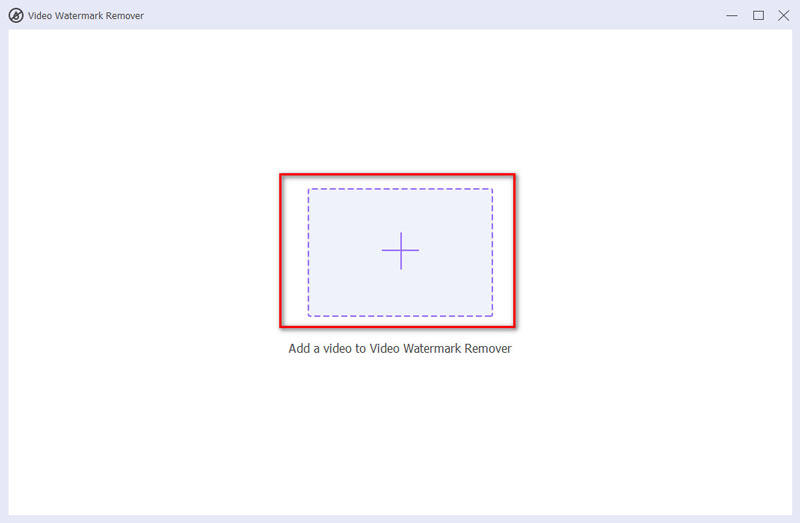
Most, hogy eltávolítsa a vízjelet a videómról, kattintson a gombra Adjon hozzá vízjel-eltávolító területet opciót a bal oldalon, és az egérrel állítsa be a keretet úgy, hogy lefedje azt a területet, ahol a DeviantArt vízjel található.
Ha több vízjel van, ismételje meg a folyamatot, ügyelve arra, hogy mindegyiket pontosan válassza ki.
Ezenkívül a lejátszást feldolgozó sáv segítségével módosíthatja a videó kezdési és befejezési idejét, hogy pontosan eldönthesse, mikor szeretné eltávolítani a vízjelet.
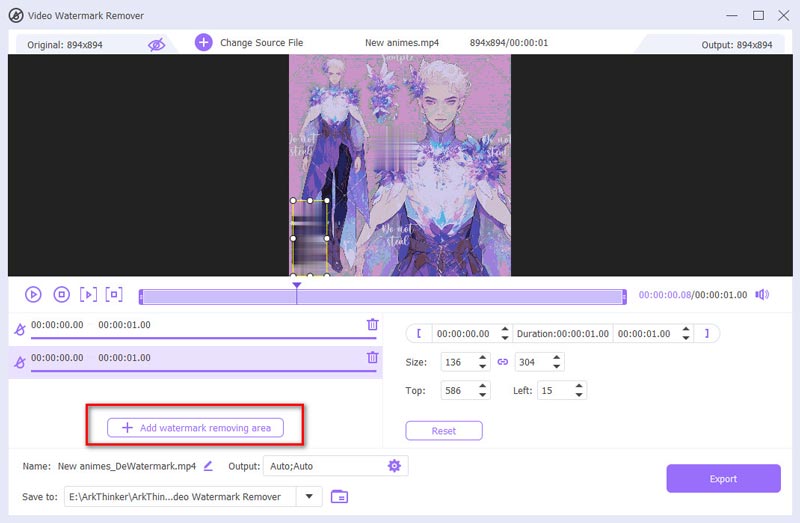
Miután mindent beállított, válassza ki a kívánt kimeneti formátumot a legördülő menüre kattintva Kimenet.
Ezután egy utolsó kattintással Export, a szoftver elkezdi törölni a DeviantArt vízjelet a videóból.
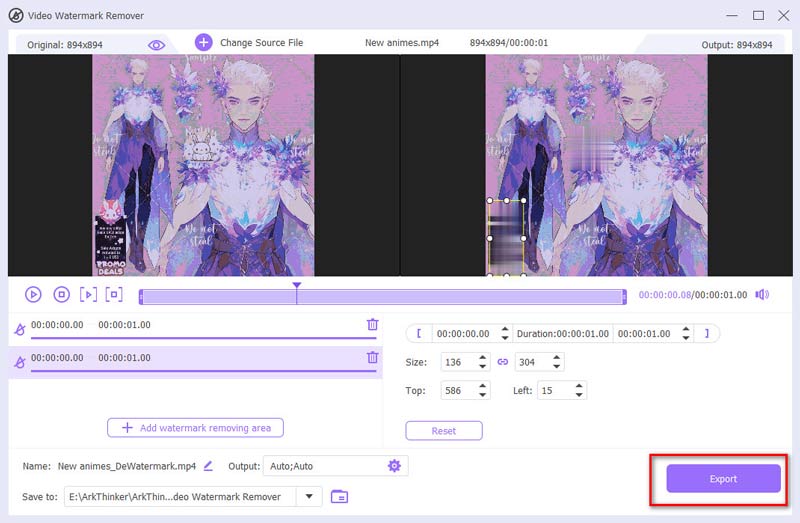
Most, hogy a DeviantArt vízjel eltűnt, ezt a videót szabadon használhatja, ahogy akarja. Ez az eszköz támogatja a GIF-eket is, és eltávolíthatja a vízjeleket.
3. rész. DeviantArt vízjel-eltávolító iOS/Android rendszerhez
Ezenkívül a DeviantArt vízjel-eltávolító eszközök iOS és Android platformokon nem nehézek. Akár úton van, akár okostelefonja vagy táblagépe kényelmét választja, ezek a mobilalkalmazások megfelelnek az Ön igényeinek. Az egyik eszköz az Érintse meg a Retusálást. Ez egy jól ismert mobilalkalmazás, amellyel megszabadulhat a DeviantArt vízjeltől az iPhone és Android telefonon lévő képekről.
Ingyenesen töltse le és indítsa el a TouchRetouch alkalmazást iPhone vagy Android telefonján. Az okostelefon galériájából válassza ki a DeviantArt fotót vízjellel, vagy készítsen újat, ha szükséges.
Kattintson a Tárgy eszközt, amelyet általában egy ecset ikon jelez, a képernyő alján lévő eszköztárban. Ecsetelje be a területet a DeviantArt vízjellel az ujjával.
A vízjel törlése után értékelje az eredményt. Nagyítsa fel a képet, ha ellenőrizni szeretné, hogy vannak-e anomáliák vagy régiók, amelyek további beállítást igényelnek.
megnyomni a Alkalmaz gombot a módosítások érvényesítéséhez, ha elégedett az eredménnyel. Mentse el a szerkesztett DeviantArt fotót a galériába mobileszközén.
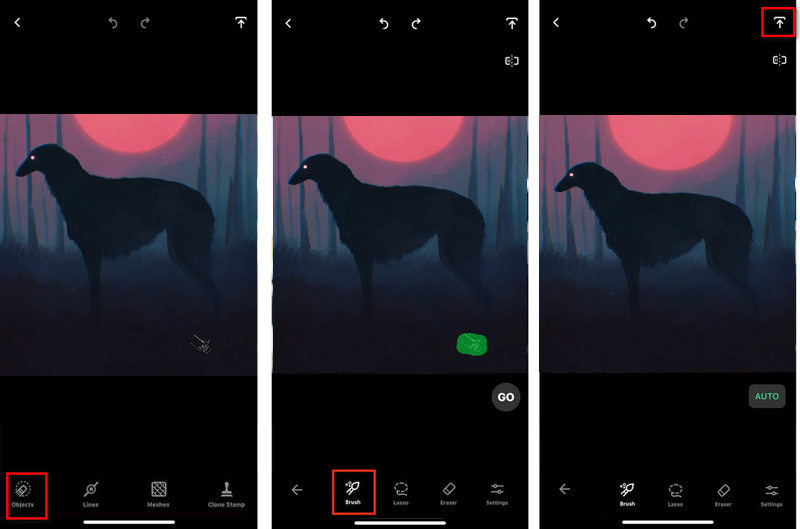
4. rész. A DeviantArt Watermark Remover GYIK
Jogos-e vízjeleltávolítót használni a DeviantArt-on?
Míg a DeviantArt arra ösztönzi a felhasználókat, hogy tartsák tiszteletben a szerzői jogokat és a szellemi tulajdonjogokat, a vízjelek kizárólag személyes használatra történő eltávolítása nem sértheti a szolgáltatási feltételeket. Alapvető fontosságú azonban a diszkréció gyakorlása, és annak biztosítása, hogy a szóban forgó műalkotásra ne vonatkozzanak szerzői jogi vagy engedélyezési korlátozások.
Használhatom a DeviantArt vízjeleltávolítót mások által készített grafikákon?
Elengedhetetlen, hogy tiszteletben tartsuk művésztársak jogait, és tartózkodjunk munkáik engedély nélküli megváltoztatásától vagy újraterjesztésétől. A vízjel-eltávolító használata mások által készített műalkotásokon szerzői jogok megsértésének minősülhet, és nem tanácsos.
Vannak-e korlátozások az online vízjel-eltávolító eszközök használatának?
Noha az online eszközök kényelmet nyújtanak, előfordulhatnak korlátozások a fájlméret, a formátum-kompatibilitás és a feldolgozási sebesség tekintetében. Ezenkívül az eltávolítási technika hatékonysága és a vízjel bonyolultsága hatással lehet a kimenet minőségére.
Következtetés
A DeviantArt képeihez általában vízjelek vannak csatolva az alkotók szellemi tulajdonának védelme érdekében. Egyesek azonban különféle okokból megpróbálhatják eltávolítani a vízjeleket a képekről. Ez a cikk 3 módszert oszt meg a DeviantArt vízjel eltávolítására a képekről és videókról. Legyen szó online eszközökről, asztali szoftverekről vagy mobilalkalmazásokról, bármilyen módszert kiválaszthat igényei szerint.
Mi a véleményed erről a bejegyzésről? Kattintson a bejegyzés értékeléséhez.
Kiváló
Értékelés: 4.9 / 5 (alapján 426 szavazatok)
További megoldások keresése
Távolítsa el a TikTok vízjelet iPhone-ról, Androidról és számítógépről 3 Shutterstock vízjeleltávolító a vízjelek eltávolítására Szerezzen be 5 legjobb vízjel-eltávolítót a videó vízjelének törléséhez 3 módszer a vízjel törlésére a Dreamstime Stock fotóiról JPG Útmutató a vízjel eltávolításához egyszerű és bevált módszerekkel A PhotoBucket kép vízjelének eltávolítása 3 eszközbenRelatív cikkek
- Kép szerkesztése
- Hatékony lehetőségek a kép átméretezésére a Twitter-3 online eszközökhöz
- Hogyan távolítsuk el a vízjelet a Placeit képekről és videókról
- Hogyan készítsünk HD-fotót különböző eszközökön és távolítsuk el a műtermékeket
- A WatermarkRemover.io frissített és elfogulatlan áttekintése
- 3 egyszerű módszer a kép- és szövegvízjelek PDF-ből való eltávolítására
- Távolítsa el a vízjelet a GIF-ből: Könnyű módszerek a GIF szerkesztéséhez
- Mentse a TikTok fotókat vízjel nélkül 2 problémamentes módon
- Mi az a Pixlr és hogyan lehet eltávolítani a vízjelet a fényképről
- [2024] Az Inpaint áttekintése és használata a vízjel eltávolítására
- Az Alamy vízjel eltávolítása a képekről (100% működik)



